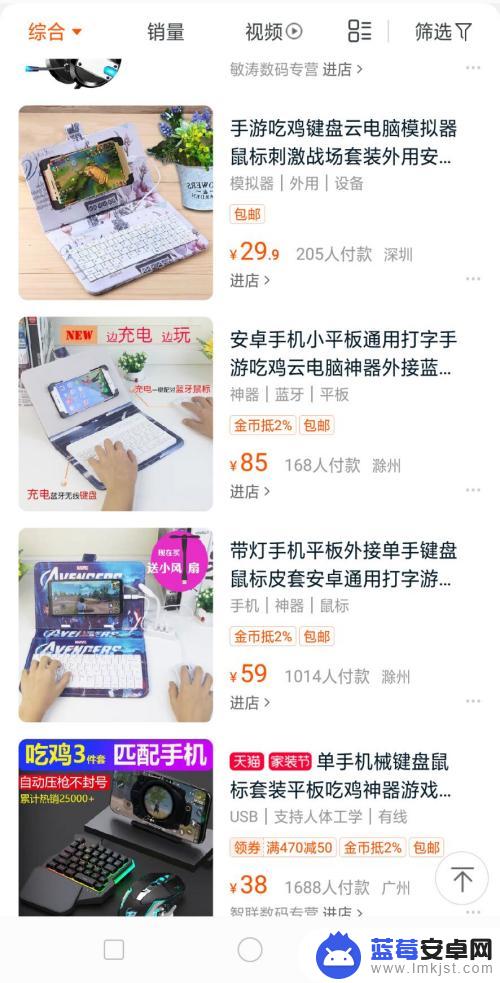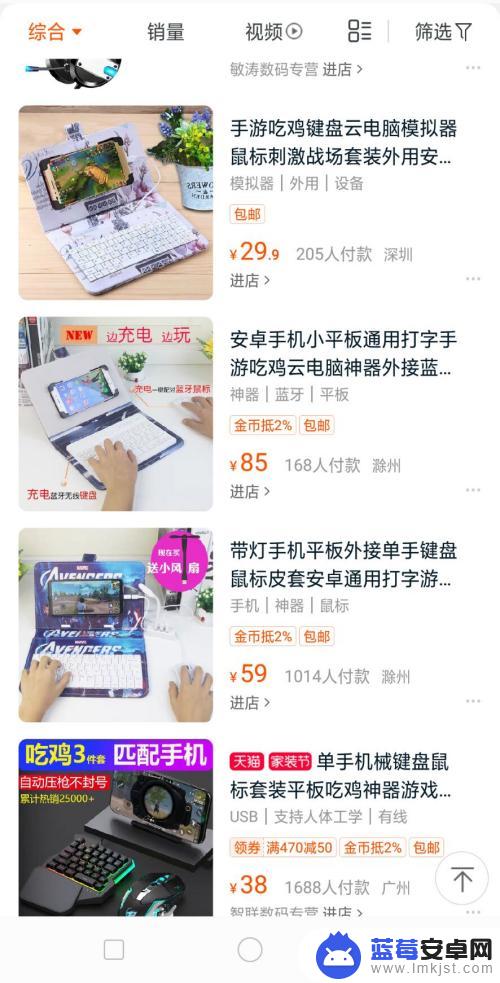苹果手机如何连接键盘和鼠标一直是用户关注的话题,对于苹果用户来说,苹果无线键盘连接电脑的步骤非常简单,只需打开蓝牙功能,然后在设置中找到键盘选项,点击连接即可。而连接鼠标也是类似的操作,只需要在蓝牙设置中找到鼠标选项,点击连接即可。通过这些简单的步骤,用户可以轻松实现在手机上使用键盘和鼠标的操作,提升工作效率和使用体验。
苹果无线键盘连接电脑步骤
步骤如下:
1.首先用户需要打开自己mac的蓝牙,然后搜索附近的蓝牙设备。

2.找到无线键盘的蓝牙进行连接: 打开蓝牙键盘的开关键,然后打开蓝牙键。使蓝灯处于闪烁状态(有的这两个键是合二为一的)。
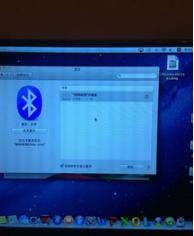
3.也就是蓝牙键盘处于可搜索状态,然后打开设备的蓝牙扫描。
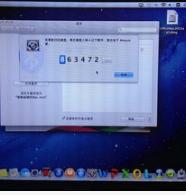
4.搜到蓝牙键盘后,点击配对。这样就会弹出一个4个数字的验证码,然后再键盘上输入该验证码并输入回车键就好了。

5.每次启动后键盘都要按一下(任意键),然后等约2秒才能打字 。

6.不按的话键盘就永远不会激活,那怕过1小时任然需要按一下。等2秒才能开始打字

7.意思就是非要按一下,才能激活,激活过程约2秒

以上就是苹果手机如何连接键盘和鼠标的全部内容,如果你碰到同样的情况,可以参照小编的方法来处理,希望对大家有所帮助。